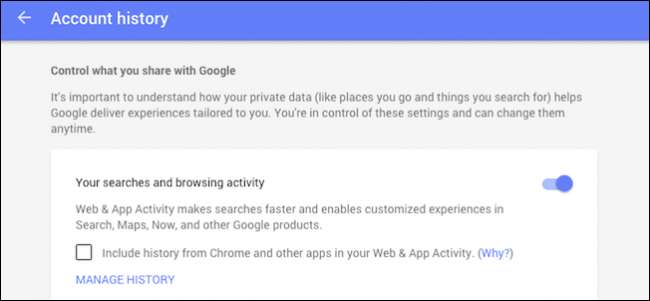
A Google nemrég bemutatta a teljes keresési előzmények letöltésének lehetőségét - például az eszközre történő mentéskor. Amellett, hogy szüneteltetheti vagy teljesen megtisztíthatja, rendelkezhet fizikai másolattal mindarról, amire az évek során keresett.
Természetesen van pár fogás. Először is, ez nem azonnali letöltés. Archívumot kell kérnie, amely után a Google küld egy e-mailt, hogy figyelmeztesse Önt, amikor készen áll. Ezután megtekintheti az archívumot a Google Drive-on, vagy letöltheti a tömörített fájlt számítógépére vagy eszközére.
Ezenkívül a kapott archívumot több fájlra bontják, amelyeket ismeretlen formátumban (JSON) mentenek el. Szerencsére a JSON fájlok bármely szövegszerkesztővel megnyílnak, bár nem lesznek könnyen olvashatók.
Ez a cikk elmagyarázza, hogyan lehet nemcsak letölteni a keresési előzményeket, hanem elolvassa, megtisztíthatja és kikapcsolhatja (szünet).
A keresési előzmények letöltése
Először meg kell győződnie arról, hogy be van jelentkezve Google-fiókjába.
Fiókbeállításai a myaccount.google.com webhelyen érhetők el, vagy rákattinthat a jobb felső sarokban lévő képére, majd a „Fiók” elemre.
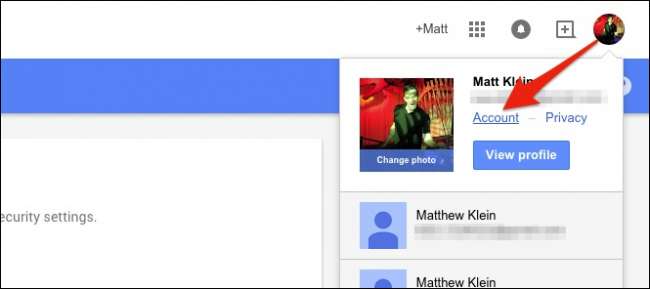
A „Fiókbeállítások” oldalon görgessen le a „Fiókeszközök” szakaszig, majd kattintson a „Fiókelőzmények” elemre, amely lehetővé teszi a „fiókelőzmények és a kapcsolódó beállítások kezelését”.

Sok olyan dolog van itt, amelyet szabadidejében át kell olvasnia. Célszerű mindig tudni, hogy a Google milyen információkat gyűjt Önről és hogyan kezelheti azokat.

A „Keresések és böngészési tevékenységek” alatt található egy négyzet, amely bejelölve összegyűjti tevékenységeit a Chrome-ból és más alkalmazásokból. Ez azt jelenti, hogy a Google információkat gyűjt az Ön internetes kereséseiből és a fiókjához kapcsolódó alkalmazásokból, és ezeket az információkat felhasználva pontosabb, személyre szabottabb keresési eredményeket nyújt.
Kattintson az „Előzmények kezelése” gombra a keresési tevékenységek előzményeinek és további beállításainak eléréséhez.

Lehet, hogy újra meg kell adnia a jelszavát.

Itt láthatja a keresési előzmények megjelenését. A Google órák és napok szerint jeleníti meg a keresési tevékenységét. Kattintson egy hónap bármelyik napjára az adott nap keresési előzményeinek megtekintéséhez.
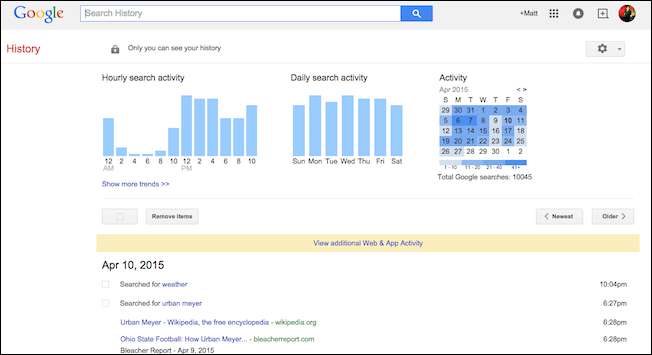
A kezdéshez kattintson a fogaskerék ikonra és a „Letöltés” gombra.
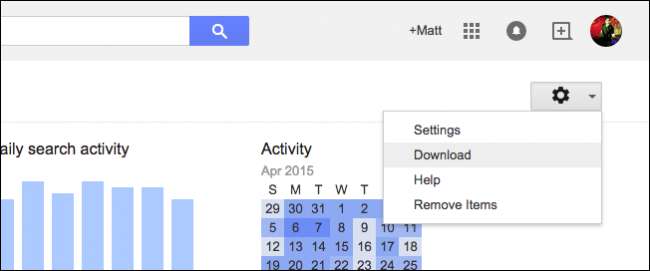
A szigorú figyelmeztetés erősen felszólítja Önt, hogy olvasson el mindent. Megmagyarázza, hogy archivált adatait letöltheti a Google Drive-ról, ezért nem szabad ezeket az adatokat nyilvános számítógépekre letölteni stb.
Miután figyelmesen elolvasta ezeket az információkat, és úgy érzi, készen áll, kattintson az „Archívum létrehozása” gombra.
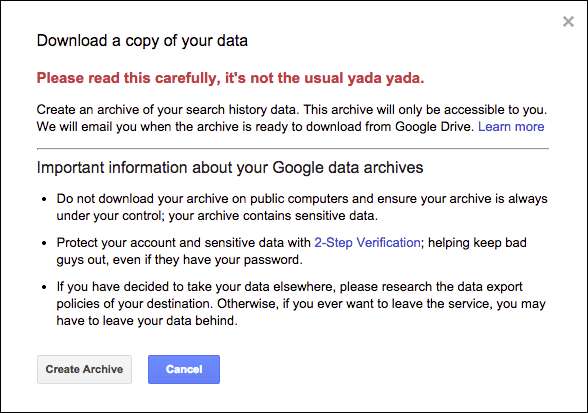
Mint mondtuk, a letöltés nem azonnali. Meg kell várnia, amíg a Google elkészíti az archívumát, majd e-mailt küld neked. Ha a keresési előzmények hosszabbak és átfogóbbak, akkor több időbe telhet.
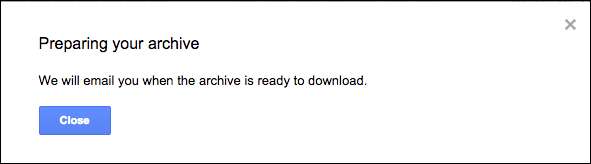
Miután elkészült, a Google üzenetet küld Önnek arról, hogy „készen áll a Google keresési előzmények archívuma”.

Ekkor letöltheti a zipelt archívumot számítógépére vagy eszközére, vagy megtekintheti a Google Drive-ban.
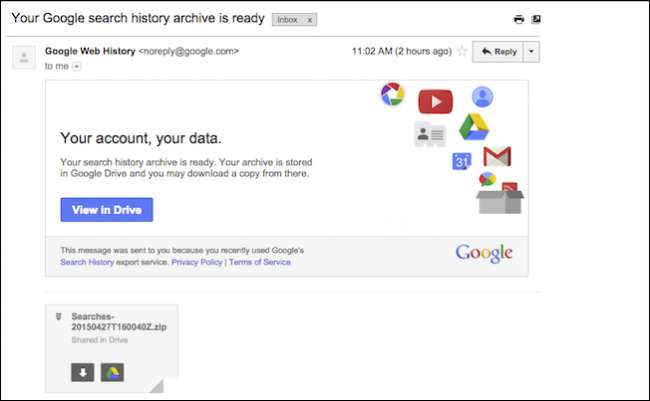
A Google Drive módszer kényelmes, bár a tartalom megtekintéséhez még mindig kibontani kell az archívumot. Könnyebbnek találtuk az archívum letöltését a számítógépünkre, és onnan a fájlok megtekintését.
Keresési előzmények megtekintése
Amikor a Google archiválja keresési előzményeit, több JSON-fájlra osztja fel, mindegyik körülbelül négy hónapos tevékenység, dátum szerint rendezve.
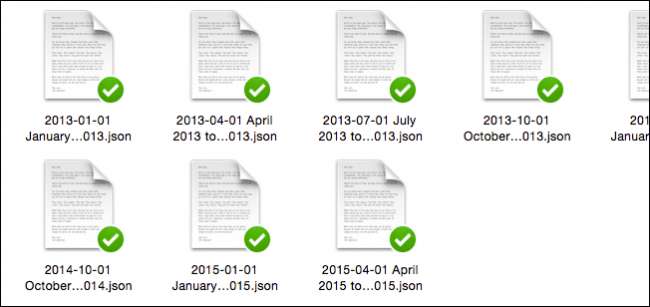
Ha duplán kattint bármelyik mellékelt fájlra, akkor az megnyílik a rendszer szövegszerkesztőjével. A következő képernyőképen láthatja, hogy a keresések a „lekérdezés_szöveg” karakterlánccal jelennek meg.
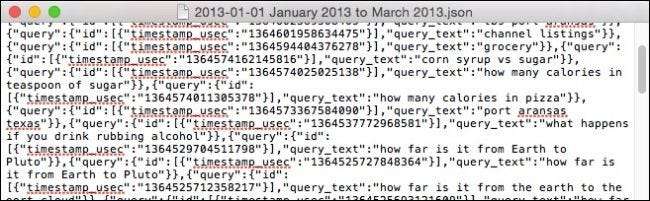
A „timestamp_usec” karakterláncot kissé nehezebb kitalálni. Erre mi egyszerű weboldalt használt amely az időbélyegeket egyszerű angol nyelvre konvertálja. Először beillesztjük az időbélyegzőt a mezőbe, és kattintson a „Konvertálás dátumra” gombra.
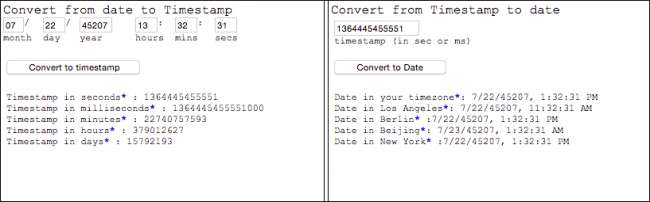
Ne feledje, hogy amikor először adjuk meg az időbélyegzőt, az helytelenül konvertálja a dátumot. Ennek oka, hogy a keresési előzményekből származó időbélyeg túl hosszú. Az időbélyeg-átalakító automatikusan lerövidíti, így csak annyit kell tennie, hogy rákattint a „Konvertálás dátumra” gombra újra és a helyes dátumot és időt kell megjelenítenie.
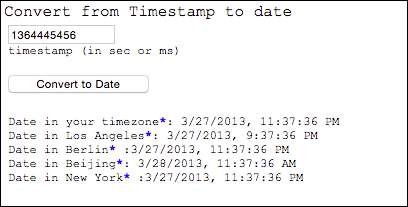
Tehát 2013. március 27-én, 23:37 CST-ben keresést hajtottunk végre a www.instagram.com webhelyen, amelyet ellenőrizhetünk, ha megnézzük előzményeinket a Google-fiókunkból.
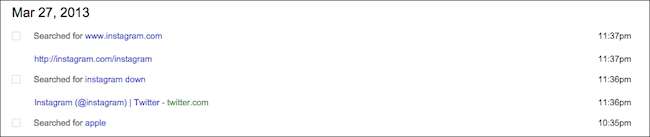
Bármelyik szövegszerkesztőben meg kell tudni nézni a JSON fájlokat, például a Jegyzettömbben, a TextEditben vagy a Microsoft Wordben. Az interneten kerestünk valamilyen JSON nézőt, amely még olvashatóbbá teszi, de úgy tűnt, egyik sem érte meg a fáradságot. Ha az elejétől a végéig át akarja tekinteni a keresési előzményeket, akkor egy szövegszerkesztő valószínűleg nem felel meg ideálisan az Ön igényeinek, de az egyszerű kíváncsiság kedvéért elég jól működik.
Minden más esetben azonban mindig megtekintheti keresési előzményeit a Google-fiókjából.
A keresési előzmények tisztítása
Ez azt mondta, mi van, ha a keresési archívum letöltése után meg akarja törölni a Google szervereiről? Ehhez először meg kell győződnünk arról, hogy a Google keresési előzményeket kezelő oldalán vagyunk-e.
Kattintson ismét a fogaskerék ikonra, de most a „Letöltés” helyett válassza az „Elemek eltávolítása” lehetőséget.
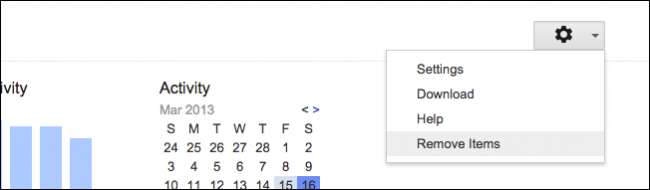
Megjelenik egy párbeszédpanel, amely felajánlja a keresési előzmények eltávolítását az „elmúlt óráról” az „idő kezdetére”.
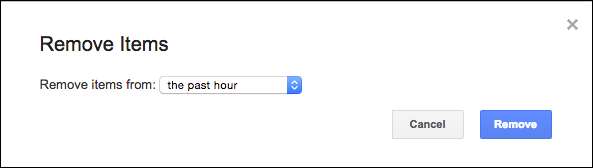
Miután meghozta döntését, kattintson az „Eltávolítás” gombra, és a keresési előzmények ezen időtartama megtisztul.
A keresési előzmények szüneteltetése
Végül, ha meg akarja szüneteltetni (letiltani, felfüggeszteni) a keresést és a böngészési tevékenységet, akkor ismét vissza kell térnie a „Fiókelőzmények” oldalra.
Kattintson a jobb felső sarokban található kapcsolóra a keresési előzmények szüneteltetéséhez.
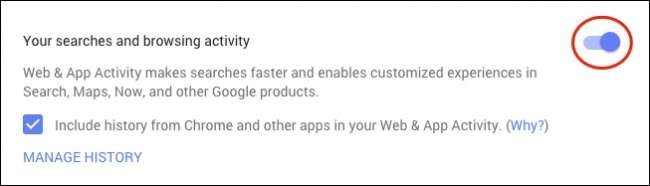
Felkérést kap a cselekvés megerősítésére. A Google arra figyelmeztet, hogy amíg az internetes és alkalmazástevékenysége szünetel, továbbra is felhasználhatja az aktív böngésző munkamenetén belül végzett kereséseket „a keresési eredmények minőségének javítása érdekében”.
Kattintson a „Szünet” gombra, ha készen áll.

Most a keresési és böngészési tevékenysége szünetel, amit az a tény is bizonyít, hogy a be / ki kapcsoló szürke.
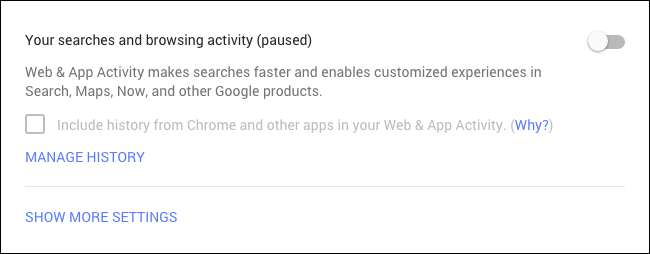
Nyilvánvaló, hogy ha valaha szeretné újra engedélyezni az előzménytevékenységet, akkor egyszerűen kattintson ismét a kapcsolóra, amely folytatja a keresési előzmények gyűjtését.
Tehát, amint láthatja, valójában sokkal több van a keresési előzmények letöltésében, mint azt a korábbi híradások jelezhették. Bár összességében viszonylag egyszerű folyamat, még mindig van néhány részlet, amely felboríthatja az embereket.
Reméljük, hogy ez a cikk hasznos volt, és ha bármilyen észrevétele vagy kérdése van, amelyet szívesen megosztana velünk, arra kérjük Önt, hogy a visszajelzését hagyja meg fórumunkban.







